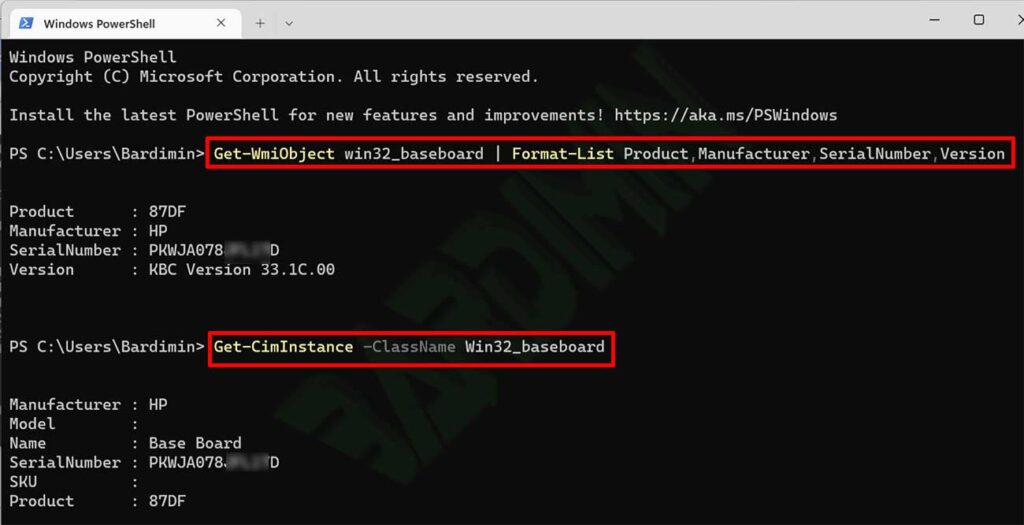Anda bisa mengetahui informasi motherboard seperti merek, model, versi dan nomor seri melalui Windows dan tanpa perlu membuka komputer.
Motherboard (juga dikenal sebagai mainboard, papan sirkuit utama, atau mobo) adalah papan sirkuit cetak utama (PCB) dari komputer serba guna dan sistem yang dapat diperluas. Ia menyimpan dan berkomunikasi dengan banyak komponen elektronik penting sistem, termasuk sebagai unit prosesor pusat (CPU) dan memori, dan menawarkan port untuk berbagai periferal.
Papan ini, seperti namanya, sering disebut sebagai “induk” dari semua komponen yang melekat padanya, yang sering kali mencakup periferal, kartu antarmuka, dan papan anak: kartu suara, kartu video, kartu jaringan, adaptor bus host, kartu TV tuner, kartu IEEE 1394, dan berbagai komponen kustom lainnya.
Untuk mengetahui spesifikasi dari sebuah motherboard, Anda harus mengetahui merek (pembuat) dan model (produknya).
Ketika anda melakukan pemutakhiran firmware BIOS dari situs dukungan pabrikan, mengetahui nomor versi motherboard akan bermanfaat untuk memilih pemutakhiran yang benar.
Nomor seri motherboard memungkinkan pembuat untuk mengidentifikasi produk dan memperoleh informasi lebih lanjut tentangnya, baik untuk pendaftaran, garansi, atau untuk kepentingan lainnya.
Meskipun Anda dapat memperoleh informasi mengenai merek, model, dan nomor seri dengan membaca label pada motherboard, mendapatkan informasi ini melalui Windows tentu akan lebih cepat karena Anda tidak perlu membongkar komputer anda.
Mengecek Motherboard melalui System Information
- Buka “System Information” Windows. Anda bisa membukanya melalui tombol pencarian.
- Lihat pada informasi detail “Baseboard” (lihat gambar). Anda akan mendapatkan informasi pabrikan pembuat, produk dan versi motherboard.
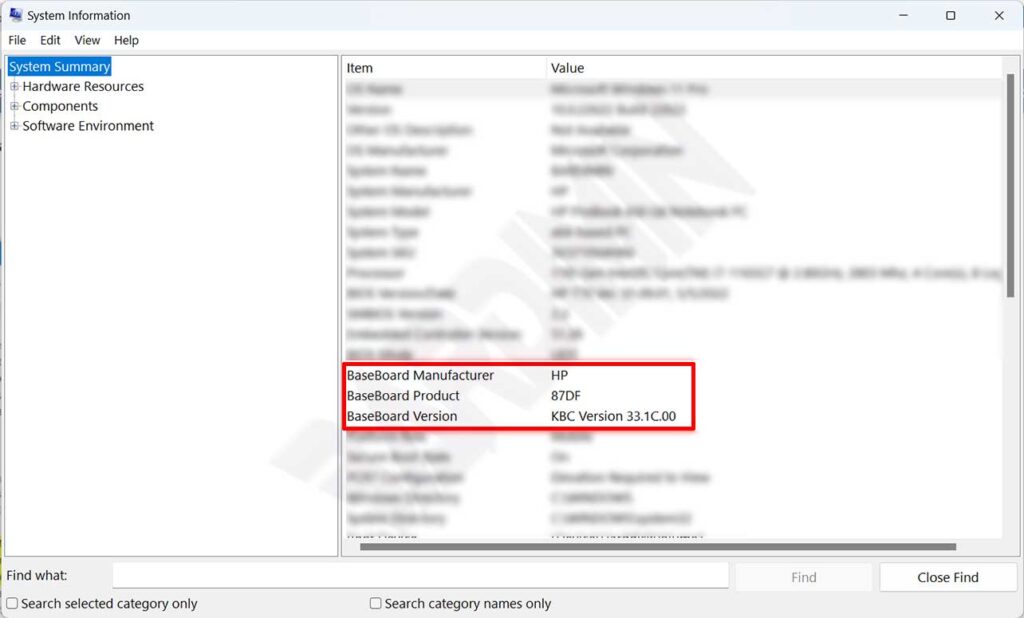
Mengecek Motherboard melalui Command Prompt (CMD)
- Buka “Command Prompt (CMD)”.
- Ketikkan perintah berikut ini
wmic baseboard get product, manufacturer, serialnumber, version
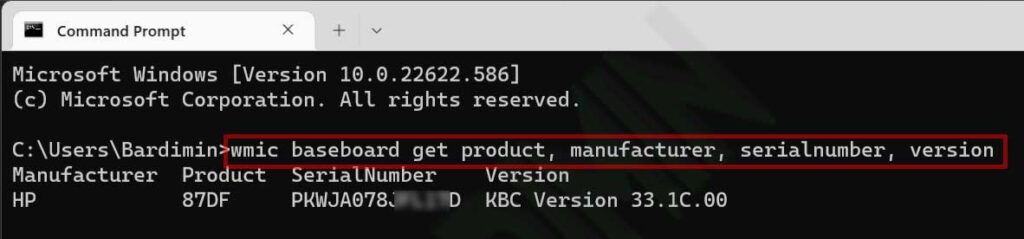
Mengecek Motherboard melalui Windows PowerShell
- Buka “Windows PowerShell”.
- Ketikkan perintah berikut ini
Get-WmiObject win32_baseboard | Format-List Product,Manufacturer,SerialNumber,Version
- Selain itu, anda juga bisa menggunakan perintah:
Get-CimInstance -ClassName Win32_baseboard